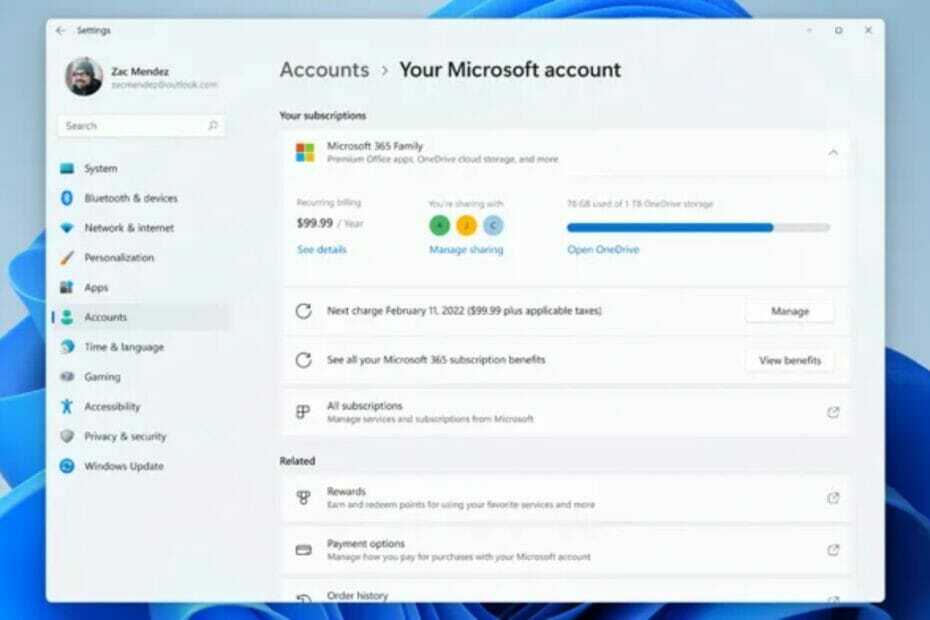- Pcdrcui.exe е част от центъра за поддръжка на Dell и предоставя предимството на проактивните корекции.
- Въпреки това, от време на време приложението се оказва нуждаещо се от малко корекция. Например, можете да получите съобщението за грешка Pcdrcui.exe при опит да го стартирате.
- Проблемът може да идва от всичко, вариращо от неправилна конфигурация на BIOS до недостиг на RAM и всичко между тях, но няма нужда да се паникьосвате. Осигурихме ви пълен списък с решения, които ще ви помогнат да поправите тази досадна грешка за нула време.
- Говорейки за грешки, може да искате да научите повече за отстраняване на неизправности в Windows 10. Чувствайте се свободни да разгледате нашия обширен раздел, посветен на Грешки в Windows 10 и вземете цялата информация, от която се нуждаете.

Този софтуер ще поддържа драйверите ви работещи, като по този начин ви предпазва от често срещани компютърни грешки и отказ на хардуер. Проверете всичките си драйвери сега в 3 лесни стъпки:
- Изтеглете DriverFix (проверен файл за изтегляне).
- Щракнете Започни сканиране за да намерите всички проблемни драйвери.
- Щракнете Актуализиране на драйвери за да получите нови версии и да избегнете неизправности в системата.
- DriverFix е изтеглен от 0 читатели този месец.
Ако получавате Pcdrcui.exe е повреден съобщение за грешка при стартиране на приложението PC Doctor, ние имаме правилните корекции за решаване на този технически проблем.
Приложението Pcdrcui.exe се захранва от PC-Doctor Inc като независимо приложение. Също така има две други приложения, задвижвани от PC-Doctor, използващи същото име pcdrcui.exe, а именно Lenovo ThinkVantage Toolbox и Dell SupportAssist.
PC Doctor обаче се състои от набор от диагностика, системна информация и софтуерни инструменти. Те могат да бъдат свикнали проверете твърдия диск, включително сканиране на лоши сектори и да провеждате тестове на твърдия диск. Pcdrcui.exe е предварително инсталиран в повечето компютри Dell и Lenovo.
Някои потребители на Windows обаче не могат да стартират PC-Doctor, Dell SupportAssist или Lenovo ThinkVantage, тъй като този файл pcdrcui.exe е повреден.
Неправилна конфигурация на BIOS, повредени или липсващи файлове с библиотека с динамични връзки, повреден регистър на Windows, прегрял процесор, и неизправност на HDD контролера, по-ниска употреба на процесора и недостиг на RAM са някои от причините за грешката pcdrcui.exe съобщение.
За да коригираме съобщението за грешка на pcdrcui.exe, ние съставихме изброените по-долу решения.
Как мога да поправя грешката Pcdrcui.exe е повредена?
1) Деинсталирайте приложението
Потребителите на Windows могат да деинсталират pcdrcui.exe, за да се отърват от грешката, която е свързана с него.
Въпреки че деинсталирането на приложението ще поправи pcdrcui.exe е повреден грешка, диагностиката, системната информация и софтуерните функции, които характеризират приложението, няма да бъдат налични.
За да деинсталирате приложението pcdrcui.exe, изпълнете следните стъпки:
- От Започнете меню, отидете на Бягай или задръжте логото на Windows и натиснете едновременно R.
- В Бягай прозорец, напишете appwiz.cpl и натиснете Въведете

- The Програма и функции ще отвори; изберете един от инсталирания софтуер PC Doctor на вашия компютър, който може да бъде PC-Doctor, Dell SupportAssist или Lenovo ThinkVantage Toolbox.

- Следователно щракнете върху Деинсталиране, за да премахнете PC-Doctor, Dell SupportAssist или Lenovo ThinkVantage Toolbox от вашия компютър.
- Рестартирайте Windows след деинсталиране.
Забележка: Пълното деинсталиране на приложението ще попречи на pcdrcui.exe е повреден съобщение от показването на някога отново на вашия компютър. Това ще доведе до премахване на повредените файлове и ще премахне заплахите за сигурността.
Имайте предвид, че някои приложения са несъвместими с pcdrcui.exe и могат да причинят проблеми, ако са инсталирани на вашия компютър; тези приложения включват Fitbit Connect, FrostWire 6.2.2 и Spybot.
2) Преинсталирайте приложението
Можете също така да помислите за преинсталиране на pcdrcui.exe поради pcdrcui.exe е повреден грешка. Този метод ще замени повредените програмни файлове с ново копие.
Друго предимство на този метод е, че новоинсталираното приложение pcdrcui.exe ще работи на вашия компютър без pcdrcui.exe е повреден съобщение за грешка. За да преинсталирате pcdrcui.exe; използвайте тази процедура:
- Деинсталирайте приложението pcdrcui.exe, а именно PC-Doctor, Dell SupportAssist или Lenovo ThinkVantage Toolbox от вашия компютър, като използвате стъпките, споменати в [Решение 1] по-горе.
- Изтеглете и инсталирайте PC-Doctor, Dell SupportAssist или Lenovo ThinkVantage Toolbox от Уебсайт на PC-Doctor.

- Следователно можете да стартирате PC-Doctor, Dell SupportAssist или Lenovo ThinkVantage Toolbox на вашия компютър
Забележка: Ако обаче преинсталирането на приложението pcdrcui.exe причинява показване на грешка pcdrcui.exe след завършване деинсталирайте, препоръчително е да деинсталирате pcdrcui.exe отново и да инсталирате алтернативна системна помощна програма приложение.
Можете да обмислите използването на алтернативна системна помощна програма като CCleaner, Windows Check Disk или ReImage Plus. Междувременно CCleaner е достъпен за изтегляне тук.
3) Деблокирайте pcdrcui.exe в защитната стена
Защитна стена на Windows е система за мрежова сигурност в Windows, която регулира входящия и изходящия мрежов трафик между вашия компютър и други мрежи като Интернет.
Можете обаче да коригирате проблема с „pcdrcui.exe е повреден“, като деблокирате pcdrcui.exe в защитната стена на Windows, като изпълните следните стъпки:
- От Започнете меню, тип Бягай и натиснете Въведете ключ. Или задръжте клавиша Windows и натиснете клавиша R.
- В прозорците за изпълнение въведете firewall.cpl без кавички и натиснете клавиша Enter.

- Изберете Разрешете програма или функция чрез защитната стена на Windows меню, за да активирате pcdrcui.exe.

- Тук щракнете Промяна на настройките и след това щракнете Разрешаване на друго приложение меню в долната част на прозореца.

- Щракнете Преглед за намиране на програмния файл pcdrcui.exe на вашия твърд диск
- Тук отидете до PC Doctor Toolbox за Windows, намиращ се в папката Program Files.

- След това щракнете Добавяне и след това щракнете Добре.
- И накрая, можете да стартирате Run PC-Doctor, Dell SupportAssist или Lenovo ThinkVantage.
Забележка: В стъпки 5 и 6 по-горе програмните файлове pcdrcui.exe може да са с името на програмата PC-Doctor, Dell SupportAssist или Lenovo ThinkVantage в зависимост от предварително инсталираното име на софтуера pcdrcui.exe на вашия Компютър с Windows.
Например, ако използвате компютър Lenovo, прегледайте програмните файлове на Lenovo ThinkVantage, за да добавите към деблокираното приложение в защитната стена на Windows. Това ще поправи съобщението за грешка „pcdrcui.exe е повреден“.
Също така, ако използвате такива софтуер на защитна стена на трета страна, следвайте стъпките по-горе и използвайте вашия потребителски акаунт с администраторски права, преди да правите промени в защитната стена.
4) Поправете регистъра си
Най-простият начин да поправите вашия регистър е да използвайте специален инструмент, като CCleaner. Не забравяйте първо да архивирате регистъра си, в случай че нещо се обърка.
Можете също да използвате Проверката на системни файлове на Microsoft за проверете за повреда на системния файл. Помощната програма проверява целостта на всички защитени системни файлове и поправя файлове с проблеми, когато е възможно. Ето как да стартирайте SFC сканиране:
1. Отидете на Старт> тип cmd > щракнете с десния бутон върху Command Prompt> изберете Run as Administrator

2. Сега въведете sfc / scannow команда

3. Изчакайте процеса на сканиране да завърши и след това рестартирайте компютъра. Всички повредени файлове ще бъдат заменени при рестартиране.
5) Стартирайте пълно сканиране на системата
Злонамереният софтуер може да причини различни проблеми на вашия компютър, включително Pcdrcui.exe е повреден грешка. Извършете пълно сканиране на системата, за да откриете злонамерен софтуер, работещ на вашия компютър.
Можеш да използваш Вграденият антивирус на Windows, Windows Defender или антивирусна програма на трета страна решения.
Ето как да стартирате пълно сканиране на системата на Windows 10:
- Отидете на Старт> тип защитник > щракнете двукратно върху Windows Defender, за да стартирате инструмента
- В левия прозорец изберете иконата на щита

- В новия прозорец щракнете върху опцията Разширено сканиране

- Проверете опцията за пълно сканиране, за да стартирате пълно сканиране на системния злонамерен софтуер.
6) Актуализирайте вашата операционна система
Уверете се, че използвате най-новите актуализации на Windows Windows на вашата машина. Като кратко напомняне, Microsoft постоянно пуска актуализации на Windows, за да подобри стабилността на системата и да коригира различни проблеми и грешки.
За достъп до раздела Windows Update можете просто да въведете актуализиране в полето за търсене. Този метод работи на всички версии на Windows. След това отидете на Windows Update, проверете за актуализации и инсталирайте наличните актуализации.

Надяваме се, че изброените по-горе решения ви помогнаха да поправите pcdrcui.exe е повреден съобщение за грешка. Чувствайте се свободни да коментирате по-долу и да споделите своя опит с останалата част от общността на Windows.
често задавани въпроси
Pcdrcui.exe е изпълнимият файл за приложението PC-Doctor, който обикновено е свързан с компютър на Dell. .Exe работи и на приложенията Lenovo ThinkVantage Toolbox и Dell SupportAssist.
PC Doctor се състои от набор от диагностика, системна информация и софтуерни инструменти, с които може да се използва проверете твърдия диск или за по-нататъшни диагностични цели на компютри Dell.
За да деинсталирате PC Doctor, трябва да отидете на Меню "Старт" -> Контролен панел -> Програми -> Програми и функции. Изберете приложението Dell PC Doctor от списъка и щракнете върху Деинсталирайте бутон. Потвърдете действието, като натиснете Да бутон.